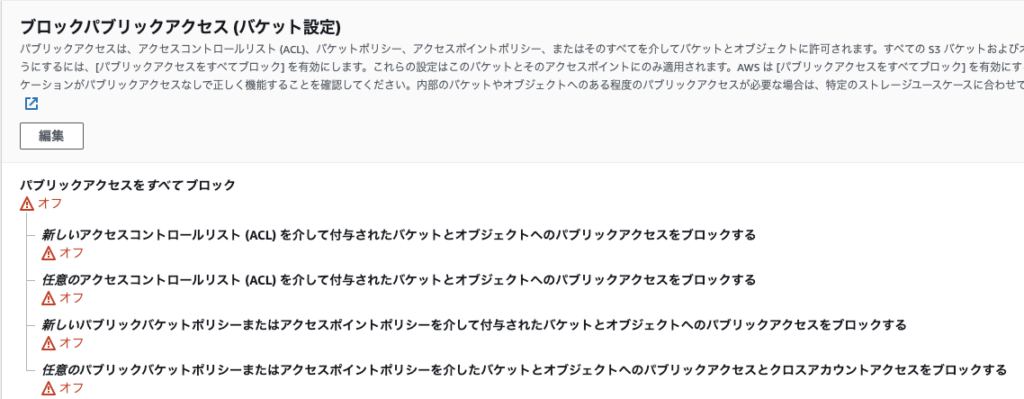あまり日常的に触らないサービスの1つである。
何度もこの違いについて過去に調べてはいたが、使わないものは忘れてしまう。
メモがてら残す。
AWS Inspector とは
https://aws.amazon.com/jp/inspector/
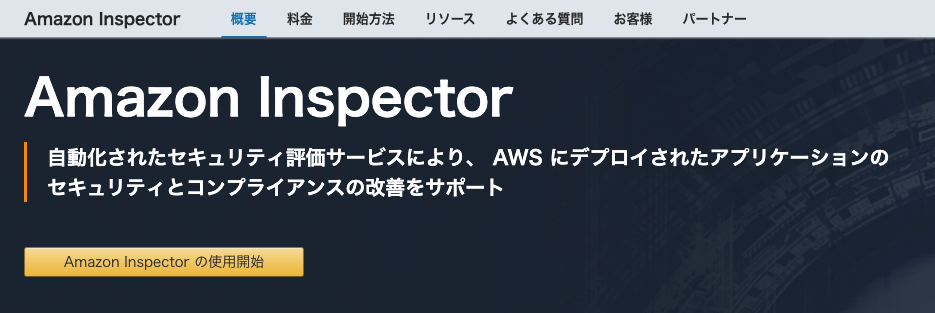
また、脆弱性チェック対象のインスタンスは、エージェントをインストールする必要がある。
AWS Trusted Advisor とは
https://aws.amazon.com/jp/premiumsupport/technology/trusted-advisor/
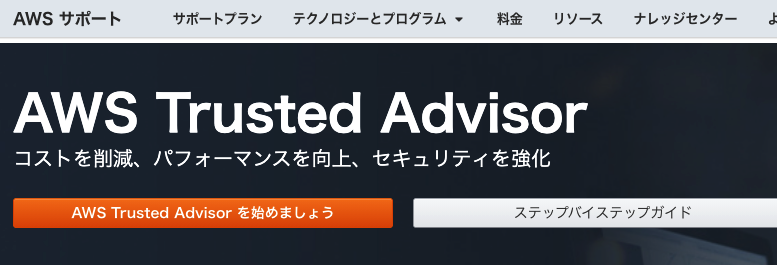
インスタンスをスキャンし、AWS のベストプラクティスを元に、
- コストの最適化
- セキュリティ
- 耐障害性
- パフォーマンス
- サービスの制限
の5つの項目について、チェックすることが出来るツール。
まとめ
それぞれ1行でまとめると
AWS Inspector は脆弱性検知することが必要でエージェントが必須
AWS Trusted Advisor は AWS のベストプラクティスに沿って作られているかスキャン、レポーティングしてくれる機能
と考えておけば良さそうだ